SuperCraft AI(이하, 슈퍼크래프트)는 패션, 소품 잡화뿐만 아니라 가구 등 산업 디자인에 특화된 AI 서비스인데요. 사용해 보시면 아시겠지만, 상당히 재미있습니다. 더욱이 현재 무료로 사용이 가능하므로 관련 작업을 하시는 분들이 참고하시면 제법 유용한 AI 서비스가 아닐까 싶습니다. 물론 완전 무료는 아닙니다. 보다 구체적인 무료, 유료 가격 정책은 해당 웹페이지에서 확인하시기 바랍니다. 이번 포스팅에서는 신발 디자인을 예시로 슈퍼크래프트 사용법을 정리하여 공유하겠습니다(슈퍼 크래프트 웹사이트 바로가기 링크).
셀러픽 ( SellerPic ) 사용법 │가상 액세서리 의류 체험 패션 모델 교체 │사진을 동영상으로 만드
SellerPic(이하, 셀러픽)은 가상의 모델에게 선글라스, 목걸이 등 액세서리나 옷 등을 착장 하게 해 본다든가 기존 모델 이미지를 다른 가상의 모델로 교체하고, 짧은 동영상으로도 만들어 볼 수 있
e-datanews.tistory.com
[업데이트] 이디오그램 2.0 사용법│프린트 온 디맨드 티셔츠 로고 디자인 사례
글자배열, 디자인 등을 수정하는 기술과 예술인 타이포그래피 AI 역량이 한층 강화된 이디오그램(ideogram, 이하 이디오그램)이 2.0으로 업데이트되었습니다(이디오그램 2.0 웹사이트 바로가기 링크
e-datanews.tistory.com
슈퍼크래프트 AI │신발 디자인 워크 플로우
이번 포스팅에서 소개할 슈퍼크래프트의 전체적인 워크 플로우는 아래 캡처 이미지와 같습니다. 슈퍼크래프트를 이용한 AI 디자인의 특징은 캡처 이미지에서도 잘 나타나 있듯이 노드와 링크를 통해 전체 작업의 흐름을 한눈에 파악할 수 있다는 점이 아닐까 싶은데요. 바로 이어서 구체적인 사용법을 정리하겠습니다.
The New Black | AI 가방 패턴 구두 의류 패션 디자인 01
더 뉴 블랙은 패션 분야에 특화된 AI 서비스입니다. 텍스트 프롬프트만으로 가방, 구두, 의류, 패 디자인 이미지를 추출할 수 있습니다. 기본적으로 유료 서비스입니다만, 간단히 테스트해 볼 수
e-datanews.tistory.com
1. 로그인 │새로운 프로젝트 생성
아래 캡처 이미지 등을 클릭하고, 슈퍼크래프트로 이동한 후, "Start Designing"을 클릭합니다. 그럼 서비스 로그인을 먼저 해야 하는데요. 메일 계정을 이용하여 계정 생성 후, 로그인을 완료합니다.
로그인 완료 후에는 아래 캡처 이미지와 같이 새로운 프로젝트를 클릭하여 생성하고, 새로운 프로젝트의 이름도 적절히 입력해 줍니다.
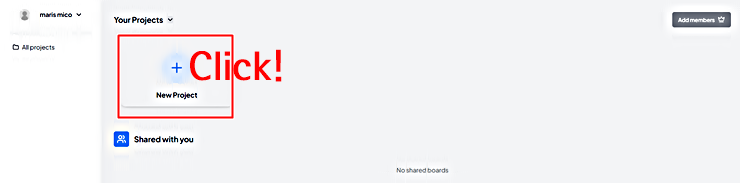
stablecog │AI 구두 디자인 02 │feat, ChatGPT
Stablecog는 Stable Diffusion 기반의 텍스트로 이미지를 생성하거나 이미지로 이미지를 생성하는 AI 서비스입니다. 이전에 다뤘던 다양한 텍스트로 이미지를 생성하는 서비스와 가장 큰 차이점은 한글
e-datanews.tistory.com
2. 스케치 AI 생성
새로운 프로젝트의 첫 작업은 프롬프트를 입력하고, 디자인할 품목을 스케치하는 것입니다. 아래 캡처 이미지 내 ①과 같이 텍스트를 입력한 후, "GO"를 클릭하고 디자인 스케치를 시작합니다.

의복 패션 AI 생성 플랫폼│Resleeve AI 사용 방법
패션, 의복 분야에 특화된 생성형 AI 웹 서비스인 Resleeve AI의 간단한 사용 방법을 정리합니다. 이전에 다뤘던 다양한 Text to Image와 Image to Image 사용이 모두 가능하며, 사용 전의 이메일을 이용한
e-datanews.tistory.com
3. 생성 결과 스케치 모델 선택
그럼 잠시 후, 아래 ②와 같이 4가지 종류의 스케치 결과가 생성됩니다. 이 중 마음에 드는 디자인이 있다면, ③ 가위 아이콘을 클릭하고, 캡처하듯이 마음에 드는 디자인을 선택합니다.

AI 패션 디자인 무료 솔루션 플랫폼 │ca.la 사용법
ca.la는 AI 기반의 패션 디자인 솔루션 플랫폼입니다. 1인 기업 뿐만 아니라 소규모 기업에서 디자이너와 관련 팀원들이 실시간 협업 모드를 통해 빠르고 쉽게 작업할 수 있다는 점이 큰 장점입니
e-datanews.tistory.com
4. 자르기
즉, 마음에 드는 스케치를 가위 아이콘을 클릭하고, 캡처하듯이 선택합니다. 그럼 ④와 같이 선택이 되고, ⑤ "Crop"을 클릭하여 잘라냅니다.

상품, 패션 상세 페이지 이미지 AI 자동 작성 방법 │flair 사용법
상품 상세 페이지를 자동으로 작성할 수 있는 Flair 사용법을 정리하여 공유합니다. 어도비 익스프레스 사용법에서도 이와 유사한 AI 서비스를 소개한 바 있습니다만, Flair 사용법도 같이 알아두
e-datanews.tistory.com
5. 노드와 링크 자동 생성
그럼 아래 캡처 이미지 내 ⑥과 같이 새로운 노드가 생성되고, 디자인 작업은 링크로 연결됩니다.

Prome AI │건축 인테리어 패션 게임 디자인 전용 이미지 생성 서비스
텍스트를 이미지로 변환하는 AI 서비스는 최근까지 많이 소개되고 있습니다만, 이번 포스팅에서 소개할 Prome AI는 건축, 인테리어, 패션, 제품, 게임 디자인에 좀 더 특화된 AI 이미지 생성 서비스
e-datanews.tistory.com
6. 색상 등 추가 디자인 생성
이제 캡처 이미지처럼 ⑦ "Turn the sketch to a product"을 클릭하고, 스케치한 결과를 실제 품목으로 만들기 위한 프롬프트를 ⑧에 입력하고, 실행합니다.

위샵 AI 사용법│WeShop AI 모델 마네킹, 제품, 키즈 │전자상거래
위샵 (WeShop) AI 서비스는 의류 등의 전자상거래를 지원하는 AI 서비스라고 할 수 있습니다. 이번 포스팅에서는 위샵 AI의 서비스 카테고리 중 모델 카테고리를 중심으로 사용법을 각 순서별로 정
e-datanews.tistory.com
7. 생성 결과 확인
그럼 아래 캡처 이미지의 ⑨와 같이 프롬프트에 입력된 텍스트에 따라 빨간색의 농구화가 생성됩니다.

DressPlay AI 디스코드 사용법 │AI 피팅 모델 │옷 바꾸기 AI
지금까지 우리 블로그를 통해 패션 관련 생성형 AI 서비스들도 다양하게 다룬 바 있습니다. 가령, 프롬프트를 이용하여 패션 의류, 소품 등을 직접 디자인하거나 혹은 AI 피팅 모델들을 이용하여
e-datanews.tistory.com
8. 디자인 후편집 │ 다운로드
생성된 디자인은 후편집도 가능한데요. 가령, 아래 캡처 이미지와 같이 생성된 농구화 아래에 여러 가지 ⑩ 후편집 아이콘들이 준비되어 있습니다. 가령, 첫 번째 "Show 3D"는 말 그대로 생성된 디자인을 3D 형태로 구현하는 것이며, 두 번째 아이콘은 "AI Edit"로서 inpaint 효과를 줄 수 있습니다. 세 번째 아이콘은 새로운 디자인을 생성할 수 있는 프롬프트를 제공하고, 네 번째 아이콘은 생성된 이미지를 다운로드하는 것이며, 다섯 번째는 업스케일 유료 기능입니다.
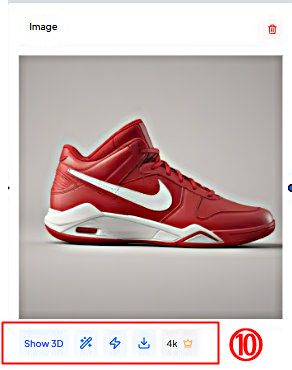
이미지로 3D ( Image to 3D )생성 방법│Deemos Rodin Gen-1 사용법
Deemos는 중국의 인공지능과 메타버스 애플리케이션 개발업체입니다. 이들이 서비스하는 Rodin은 AI 기술을 활용하여 사용자가 입력한 텍스트, 이미지에서 자동으로 3D 모델을 생성할 수 있어 게임
e-datanews.tistory.com
9. 디자인 후편집 │3D 생성 결과 확인
앞서 후편집 아이콘들을 간단히 소개했습니다만, 첫 번째 "3D Show"를 클릭하면, 아래 캡처 이미지처럼 3D로 생성 및 확인하는 것은 물론 다운로드도 가능합니다.
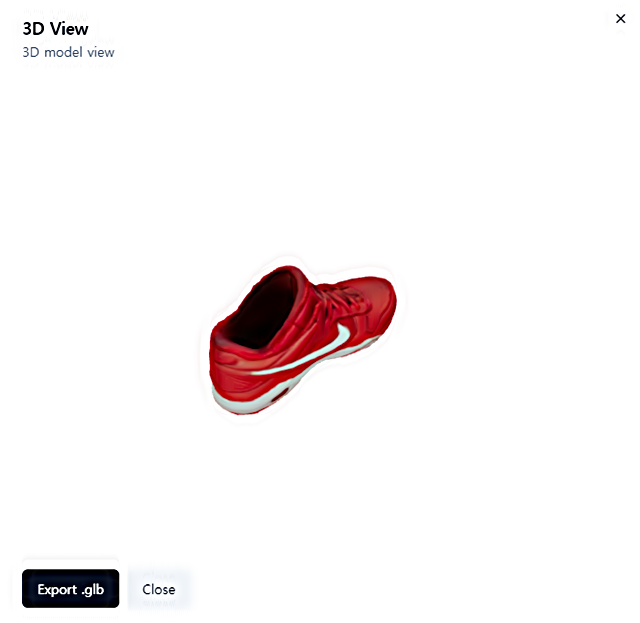
AI 광고 배너 문구 이미지 자동 생성 │드랩아트 신기능
AI 전자상거래 전문 서비스인 드랩아트가 새로운 기능인 광고 배너 문구 이미지 자동 생성 서비스를 무료로 제공 중입니다. 사용 법도 매우 직관적이라 클릭 몇 번이면, 광고 배너 문구와 이미지
e-datanews.tistory.com
10. 디자인 후편집 │프롬프트 수정
후편집 세 번째 아이콘을 클릭하면, 아래 캡처 이미지의 ⑪과 같이 색상 등 디자인을 수정할 수 있는 프롬프트가 나타나고, 앞서 설명한 바와 같이 수정할 디자인을 텍스트로 입력하고, 실행하면 ⑫와 같이 생성 결과가 나타납니다.
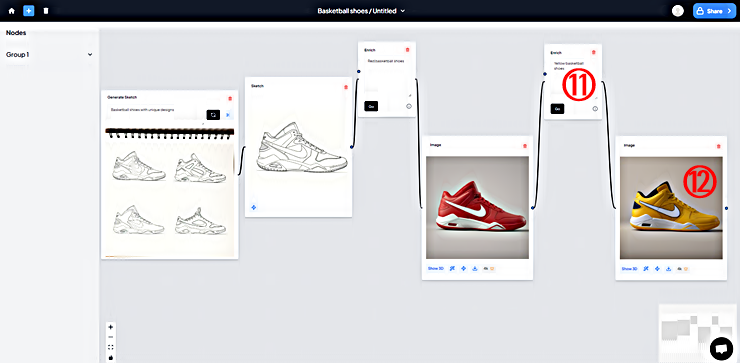
패션 건축 인테리어 디자인 AI 프롬프트 공유│Prompt Hero
프롬프트 히어로(Prompt Hero)에서는 미드저니, 스테이블 디퓨전 등 다양한 생성형 AI 서비스에서 활용가능한 프롬프트를 무료로 공유합니다. 이번 포스팅에서는 프롬프트 히어로의 패션, 건축, 인
e-datanews.tistory.com
11. 디자인 후편집 │AI Edit
디자인 후편집 두 번째 기능인 "AI Edit"를 클릭하면, ⑬ 브러시를 이용하여 ⑭ 디자인 특정 영역을 브러시로 선택한 후, 변경할 디자인 내용을 텍스트로 입력하고, ⑮ "Save"를 클릭하여 저장합니다. 즉 앞서 다른 포스팅에서 몇 번 소개한 바 있는 일종의 인페인트 기능을 구현할 수 있는데요. 실제로 몇 번 작업해 본 결과, 텍스트 혹은 로고 등 새로운 디자인 생성은 어렵고, 기존의 생성된 디자인을 지우는 정도의 기능만 가능한 것 같습니다.
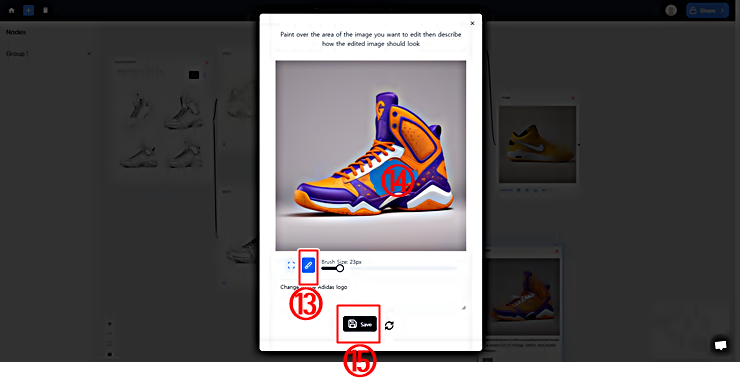
Fooocus Inpaint Outpaint│상세 페이지 │배경 오브젝트 수정
지난 포스팅에 이어서 Colab에서 Fooocus의 인페인트(Inpaint)와 아웃페인트(Outpaint) 기능을 이용하여 사진 속 오브젝트와 배경을 제거 혹은 변경하는 방법을 정리하여 공유합니다. 포스팅 내용의 순
e-datanews.tistory.com
AI 배경 이미지 편집 │insMind AI 사용법 ( 2 )
지브리 스타일 AI 이미지 필터 사용법을 소개할 때, insMind AI 사용법을 정리한 적이 있습니다만, insMind AI는 이 외에도 다양한 AI 편집 기능들을 무료로 제공하고 있는데요. 그 중 이번 포스팅에서
e-datanews.tistory.com
12. 마무리
이번 포스팅에서는 패션, 소품, 잡화 AI 디자인뿐만 아니라 가구 등 산업 디자인까지 무료로 이용가능한 생성형 AI 서비스인 슈퍼크래프트 2024 사용법 가이드를 정리하여 공유하였습니다. 전체 워크플로우가 노드와 링크로 연결되어 한눈에 들어온다는 점이 슈퍼크래프트의 가장 큰 장점이 아닌가 싶습니다. 현재 사용자도 많지 않아서인지 생성 속도 역시 상대적으로 매우 빠른 편이고, 생성 결과의 퀄리티 역시 나쁘지 않습니다. 인페인트 기능이 다소 아쉬웠으나 그래도 이 정도라면, 관련 교육 도구로도 충분히 활용가치가 높다고 생각합니다.
'정보' 카테고리의 다른 글
| 냅킨 AI 사용법│AI 다이어그램 템플릿 자동 만들기 (2) | 2024.09.19 |
|---|---|
| 인포그래픽 AI 사용법 │Text to Infographic │AI Infographic Generator (0) | 2024.09.18 |
| 무료 AI PPT 초안 작성 방법 │뤼튼 사용법 │이마트의 5요인 모델 (5 Force Model) 사례 초안 (3) | 2024.09.16 |
| Make Best Music │AI 음악 생성 서비스 사용법 (4) | 2024.09.15 |
| 바이두 ( VIDU ) 사용법 │텍스트와 이미지 기반 AI 비디오 생성 방법 (1) | 2024.09.14 |






